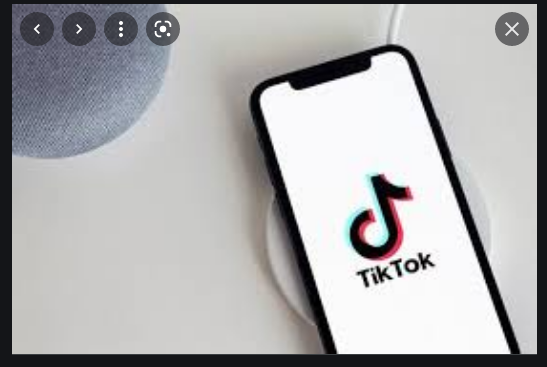ແອັບ TikTok ຢ່າງເປັນທາງການສຳລັບອຸປະກອນ Windows ເຮັດວຽກຢູ່ໃນ Microsoft Store
ເຖິງແມ່ນວ່າ app Android TikTok ຈະມີຢູ່ໃນອຸປະກອນ Windows ກັບ ເປີດຕົວ Windows 11 ແລະຮອງຮັບແອັບຯ Android ຢ່າງໃດກໍຕາມ, TikTok ຍັງກ້າວໄປຂ້າງຫນ້າ ເປີດຕົວແອັບຢ່າງເປັນທາງການໃນ Microsoft Store ສໍາລັບຜູ້ໃຊ້ Windows 10 ທີ່ມີຢູ່ແລ້ວ.
ຄືກັບແອັບ Instagram و Twitter Windows ຢ່າງເປັນທາງການ TikTok ໃຫມ່ຍັງເປັນສະບັບເວັບໄຊຕ໌ຂອງເຄືອຂ່າຍສັງຄົມແທນທີ່ຈະເປັນປະສົບການ app ທີ່ເປັນເອກະລັກທີ່ສ້າງຂຶ້ນຈາກກຸ່ມ, ແຕ່ວ່າມັນຍັງດີຫຼາຍ.
ຕາມທີ່ຄາດໄວ້, ຜູ້ໃຊ້ສາມາດທ່ອງເວັບສຳລັບເຈົ້າ ແລະຕິດຕາມຟີດ ແລະເບິ່ງການຖ່າຍທອດສົດພາຍໃນແອັບ TikTok.
ຂໍ້ສັງເກດໂດຍສະເພາະແມ່ນຄວາມສາມາດໃນການອັບໂຫລດວິດີໂອແລະແມ້ກະທັ້ງກໍານົດເວລາໃຫ້ເຂົາເຈົ້າສໍາລັບການປະກາດໃນອະນາຄົດໃນເວລາແລະວັນທີສະເພາະໃດຫນຶ່ງ, ຄຸນນະສົມບັດທີ່ຜູ້ໃຊ້ Windows ຈໍານວນຫຼາຍຈະຊອກຫາທີ່ເປັນປະໂຫຍດ.
ນີ້ແມ່ນລາຍລະອຽດຢ່າງເປັນທາງການຂອງແອັບ Windows TikTok:
TikTok ແມ່ນຈຸດຫມາຍປາຍທາງວິດີໂອມືຖືໃນ TikTok, ວິດີໂອສັ້ນແມ່ນຕື່ນເຕັ້ນ, spontaneous ແລະທີ່ແທ້ຈິງ. ບໍ່ວ່າເຈົ້າເປັນແຟນກິລາ, ຄົນຮັກສັດລ້ຽງ, ຫຼືພຽງແຕ່ຊອກຫາຫົວເລາະ, ມັນມີບາງສິ່ງບາງຢ່າງສໍາລັບທຸກຄົນໃນ TikTok. ສິ່ງທີ່ທ່ານຕ້ອງເຮັດຄືການເບິ່ງ, ໂຕ້ຕອບກັບສິ່ງທີ່ທ່ານມັກ ແລະຂ້າມສິ່ງທີ່ທ່ານບໍ່ມັກ, ແລະເຈົ້າຈະພົບເຫັນວິດີໂອສັ້ນທີ່ບໍ່ສິ້ນສຸດທີ່ຮູ້ສຶກວ່າສ້າງມາເພື່ອເຈົ້າ.
ພວກເຮົາເຮັດໃຫ້ທ່ານງ່າຍທີ່ຈະຄົ້ນພົບແລະສ້າງວິດີໂອຕົ້ນສະບັບຂອງທ່ານເອງໂດຍການສະຫນອງເຄື່ອງມືທີ່ງ່າຍທີ່ຈະນໍາໃຊ້ສໍາລັບການເບິ່ງແລະການຈັບພາບປະຈໍາວັນຂອງທ່ານ. ເອົາວິດີໂອຂອງທ່ານໄປສູ່ລະດັບຕໍ່ໄປດ້ວຍເອັບເຟັກພິເສດ, ຕົວກອງ, ເພງ, ແລະອື່ນໆອີກ.
ຂັ້ນຕອນການກູ້ຄືນບັນຊີ Tik Tok ຖ້າທ່ານລືມລະຫັດຜ່ານຂອງທ່ານ
- ຂັ້ນຕອນທີ XNUMX: ເປີດ app Tik Tok, ແລະປາດໃນທາງເລືອກ My Page ຈາກທາງລຸ່ມຂອງຫນ້າຈໍໄດ້
- ຂັ້ນຕອນທີ XNUMX: ໃຫ້ຄລິກໃສ່ຕົວເລືອກເຂົ້າສູ່ລະບົບແລະຈາກຫນ້າເຂົ້າສູ່ລະບົບຂໍ້ມູນຂ່າວສານ, ໃຫ້ຄລິກໃສ່
“ຂໍຄວາມຊ່ວຍເຫຼືອໃນການເຂົ້າສູ່ລະບົບ,” ຈາກນັ້ນເລືອກອີເມລ໌ກູ້ຄືນບັນຊີຖ້າມັນເປັນ
ບັນຊີຂອງທ່ານເຊື່ອມຕໍ່ກັບອີເມລ໌ຫຼືເລືອກເອົາເບີໂທລະສັບຖ້າຫາກວ່າບັນຊີຂອງທ່ານໄດ້ເຊື່ອມຕໍ່ກັບເບີໂທລະສັບ. - ຂັ້ນຕອນທີສາມ: ໃສ່ທີ່ຢູ່ອີເມວທີ່ກ່ຽວຂ້ອງກັບບັນຊີຂອງທ່ານ, ບ່ອນທີ່ລະຫັດຢືນຢັນຈະຖືກສົ່ງ
ໄປທີ່ທີ່ຢູ່ອີເມລ໌ຫຼືໃສ່ໂທລະສັບທີ່ນໍາຫນ້າໂດຍລະຫັດປະເທດທີ່ທ່ານກໍາລັງຢູ່ໃນປັດຈຸບັນແລະເບີໂທລະສັບຂອງທ່ານ
ລະຫັດຈະຖືກສົ່ງໄປຫາເບີໂທລະສັບທີ່ທ່ານລະບຸ. - ຂັ້ນຕອນທີ XNUMX: ເປີດອີເມວທີ່ທ່ານລົງທະບຽນໃນຂັ້ນຕອນທີ່ຜ່ານມາ, ພວກເຮົາຈະຊອກຫາຂໍ້ຄວາມຈາກການສະຫນັບສະຫນູນ TikTok ທີ່ມີລະຫັດ
ຢັ້ງຢືນ, ສຳເນົາ ແລະພິມຄືນໃໝ່ໃນສີ່ຫຼ່ຽມລະຫັດຢືນຢັນ, ແລະຖ້າທ່ານໃສ່ເບີໂທລະສັບ, ທ່ານຈະໄດ້ຮັບຂໍ້ຄວາມທີ່ມີລະຫັດ.
ຢືນຢັນ, ທ່ານຍັງສາມາດສຳເນົາລະຫັດຢືນຢັນ ແລະພິມມັນຄືນໃໝ່ໃນສີ່ຫຼ່ຽມລະຫັດຢືນຢັນ, ຈາກນັ້ນຄລິກທີ່ທຸງ.
ແກ້ໄຂເພື່ອຍ້າຍໄປຂັ້ນຕອນຕໍ່ໄປ. - ຂັ້ນຕອນທີຫ້າ: ໃນຂັ້ນຕອນນີ້, ທ່ານໄດ້ຖືກຮ້ອງຂໍໃຫ້ໃສ່ລະຫັດຜ່ານໃຫມ່ສໍາລັບບັນຊີ tick tock ຂອງທ່ານ. ໃສ່ລະຫັດຜ່ານ.
ຮູບແບບໃໝ່ຂອງຕົວອັກສອນ, ຕົວເລກ ແລະ ສັນຍາລັກ, ຈາກນັ້ນກົດປຸ່ມທີ່ຖືກຕ້ອງ. - ຂັ້ນຕອນທີຫົກ: ທ່ານຈະຖືກໂອນໄປຫາບັນຊີ Tik Tok ຂອງທ່ານ. ອອກຈາກບັນຊີຂອງທ່ານແລະຫຼັງຈາກນັ້ນເຂົ້າສູ່ລະບົບ
ໄປຫາບັນຊີຂອງທ່ານເພື່ອກວດສອບຂໍ້ມູນການເຂົ້າສູ່ລະບົບບັນຊີໃຫມ່ຂອງທ່ານ (ລະຫັດຜ່ານໃຫມ່) ແລະແນະນໍາໃຫ້ທ່ານກ່ຽວກັບການ
ຮັກສາຂໍ້ມູນການເຂົ້າສູ່ລະບົບບັນຊີຂອງທ່ານໄວ້ບ່ອນໃດບ່ອນໜຶ່ງ ເພື່ອບໍ່ໃຫ້ເຈົ້າປະເຊີນກັບບັນຫາການສູນເສຍບັນຊີຂອງທ່ານເນື່ອງຈາກຖືກລືມ
ລະຫັດຜ່ານສໍາລັບບັນຊີນີ້.